- Zboží.cz: návod pro práci s produktovým feedem
Zboží.cz: návod pro práci s produktovým feedem¶
Doplnění kategorií <CATEGORYTEXT> dle struktury Zboží.cz¶
Modul Produkty > aplikace Strom kategorií > výběr kategorie > tlačítko Externí mapování v panelu nástrojů:
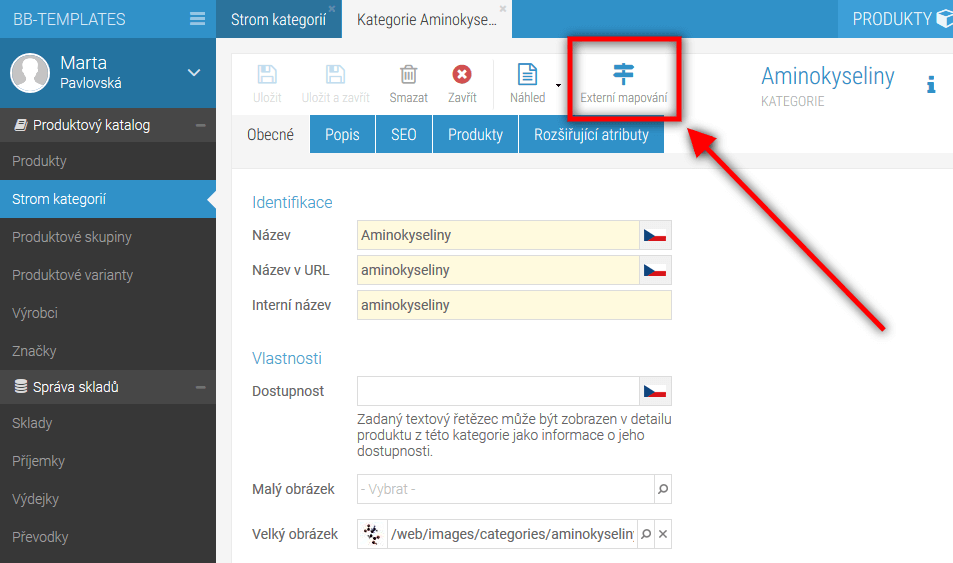
Objeví se nové okno, ve kterém vyberete kategorii, která odpovídá upravované kategorii v BizBoxu v rámci struktury kategorií ve Zboží.cz:
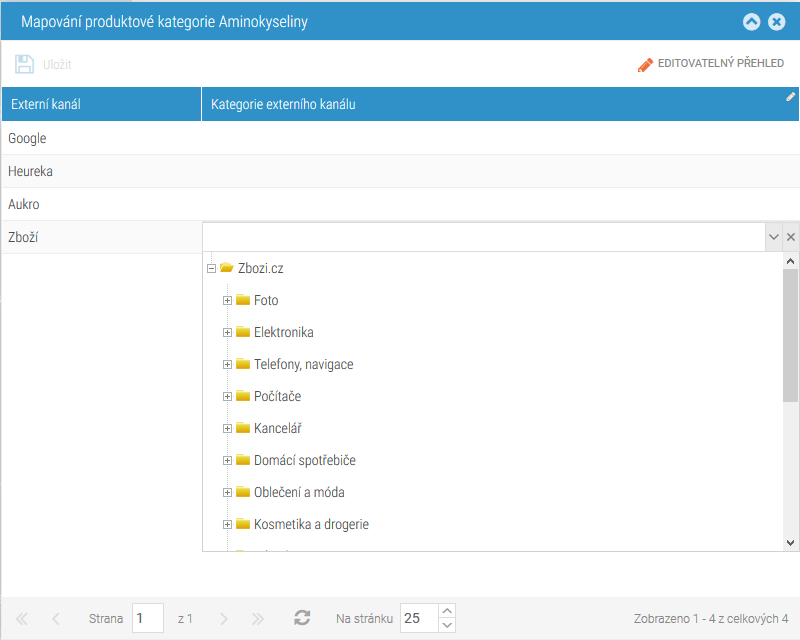
Doplňující informace¶
Do kolonky můžete začít psát název kategorie ze Zboží.cz. BizBox sám dohledá odpovídající kategorie. Pozn.: Pokud nějaký produkt z namapované kategorie chcete v rámci Zboží.cz zařadit do kategorie jiné, najdete stejné tlačítko (Externí mapování) i na detailu produktu.
Doplnění <EAN> kódu k položce¶
Modul Produkty > Výběr produktu > tab Sklad. Zde doplníte EAN do prvního pole v sekci Identifikace produktu:
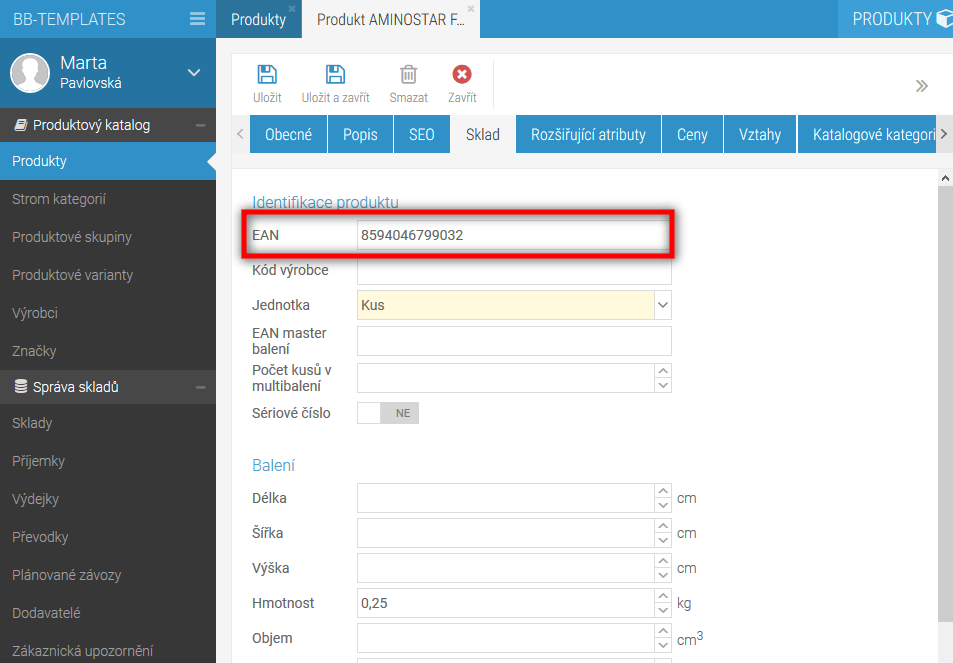
Doplňující informace¶
Pozn.: Pokud má produkt varianty, je třeba EAN přidat přímo pro danou variantu. To uděláte ve správě variant.
Po všech změnách, které v produktech provedete, je potřeba schválit projekt, aby se vaše změny dostaly do ostré verze webu. Projekt schválíte kliknutím na šipečku vedle vašeho jména vlevo nahoře -> Projektové nástroje -> Schválit projekt.
Vložení konverzních kódu v administraci¶
Modul Administrace > aplikace Nastavení e-shopu > detail nastavení pro Českou republiku > tab Pokročilá nastavení > sekce Hodnocení objednávky
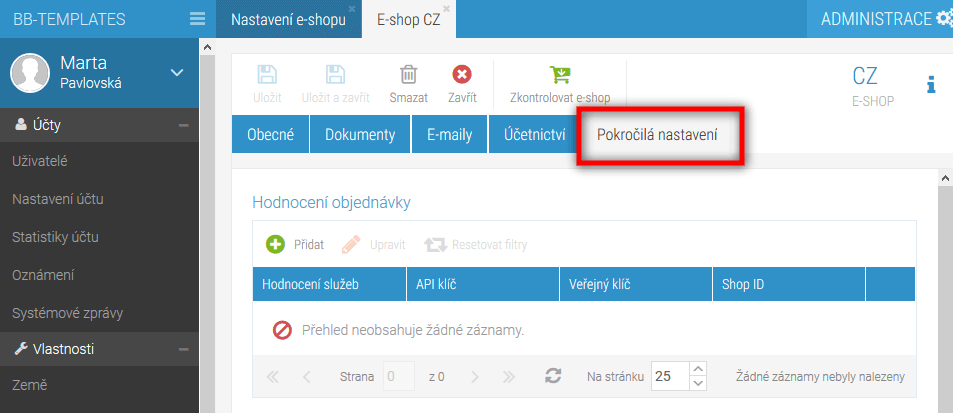
Tlačítko Přidat > Hodnocení služeb > Zboží.cz, kde vložíte Tajný klíč a ID provozovny z administrace Zboží.cz:
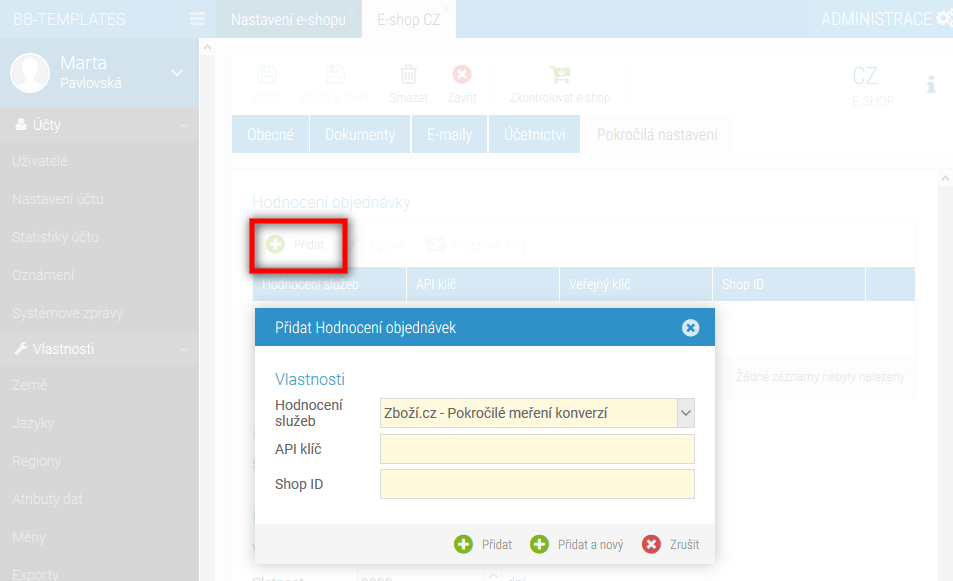
Přidání klíčových slov do rozšířeného názvu (tag <PRODUCT>)¶
Modul Produkty > aplikace Produkty > výběr kategorie > tlačítko Pokročilá nastavení v panelu nástrojů -> Externí mapování:
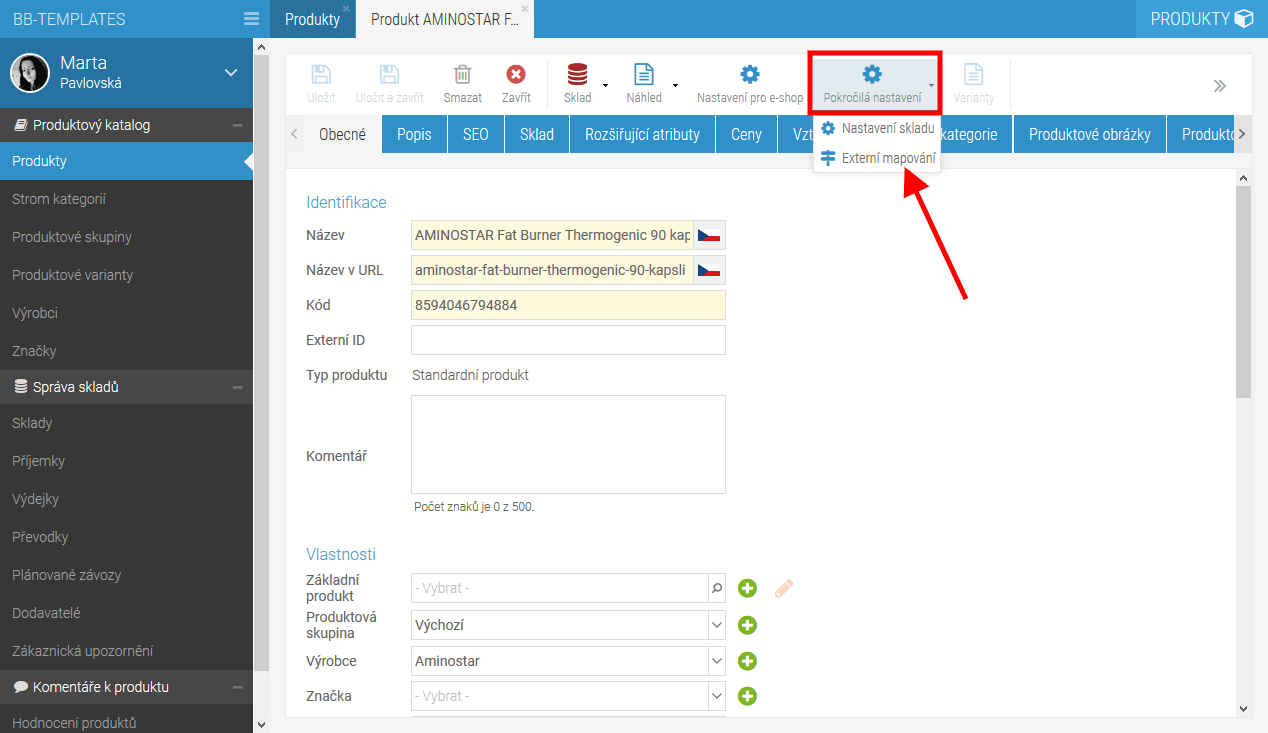
V novém okně pak vyberete mapování pro Zboží.cz a doplníte Název, který se do feedu bude posílat jako obsah atributu PRODUCT.
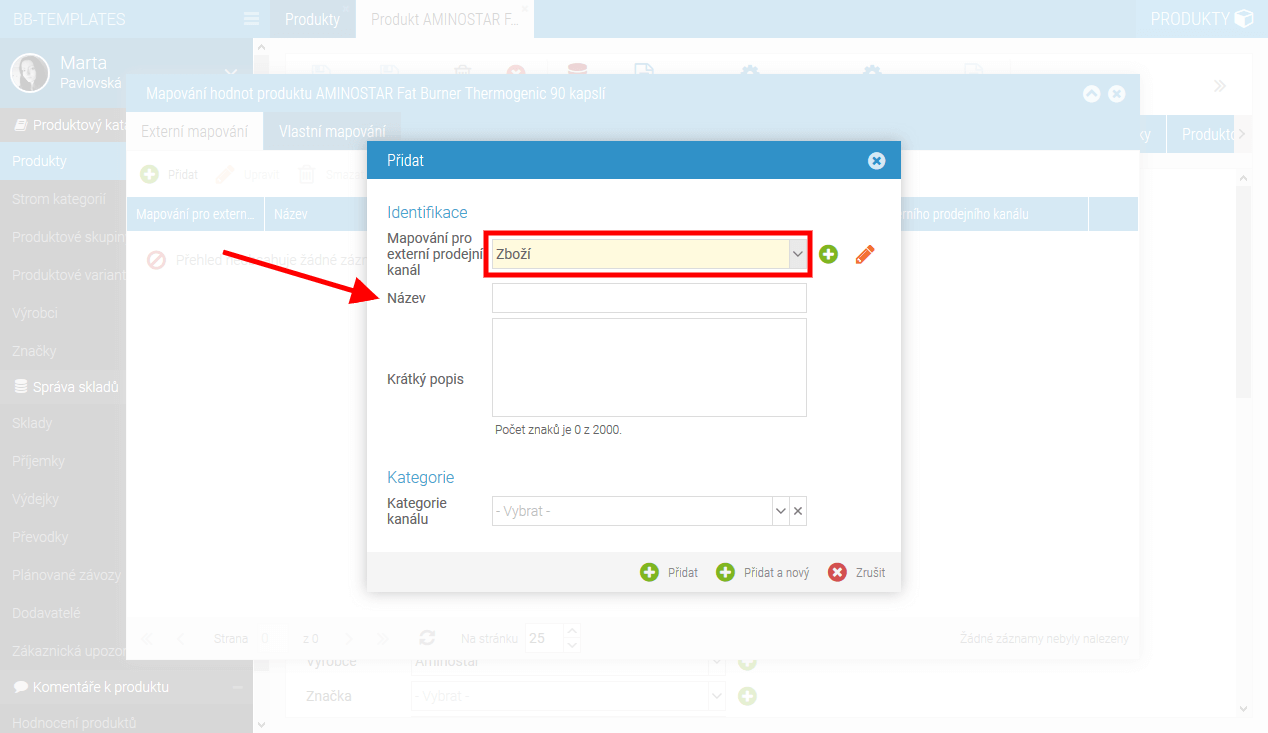
Úpravy <EXTRA_MESSAGE> atributů¶
Atributy EXTRA_MESSAGE slouží pro přidání doplňujících atributů o produktu. Zboží.cz aktuálně podporuje tyto hodnoty:
free_gift (dárek zdarma)
extended_warranty (rozšířená záruka)
voucher (voucher na další nákup)
free_accessories (příslušenství zdarma)
free_case (pouzdro zdarma)
free_installation (montáž zdarma)
K tučně označeným je možné přidat i textovou informaci.
Všechny tyto hodnoty najdete v detailu produktu na tabu Rozšiřující atributy. Postačí je vyplnit/zapnout a ve feedu se začnou zobrazovat.
Rozšiřující atributy se zobrazují v závislosti na Produktové skupině, do které daný produkt patří. Pokud tedy chcete rozšřující atributy upravit, přejdete v modulu Produkty do aplikace Produktové skupny a na tabu Rozšiřující atributy jednotlivé atributy přidejte nebo upravte:
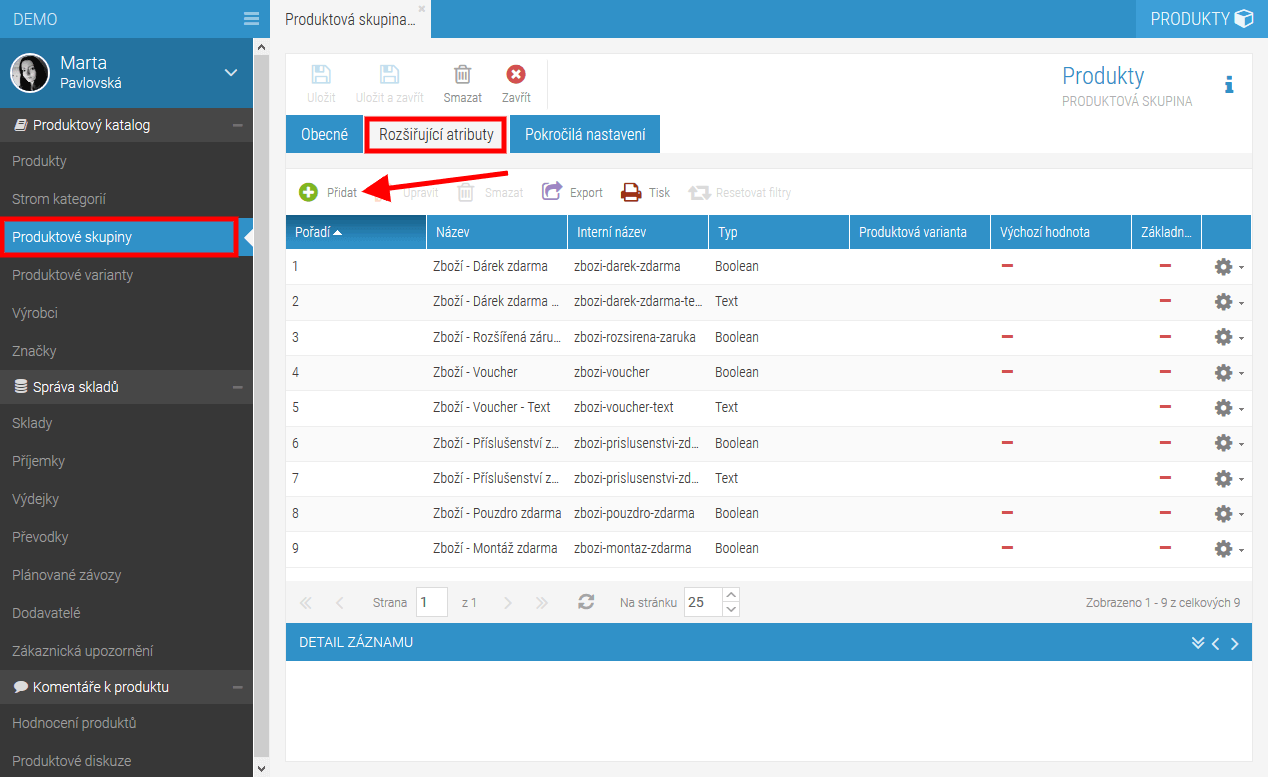
Ve výchozím nastavení se u produktů pole pro práci s EXTRA_MESSAGE atributy zobrazují:
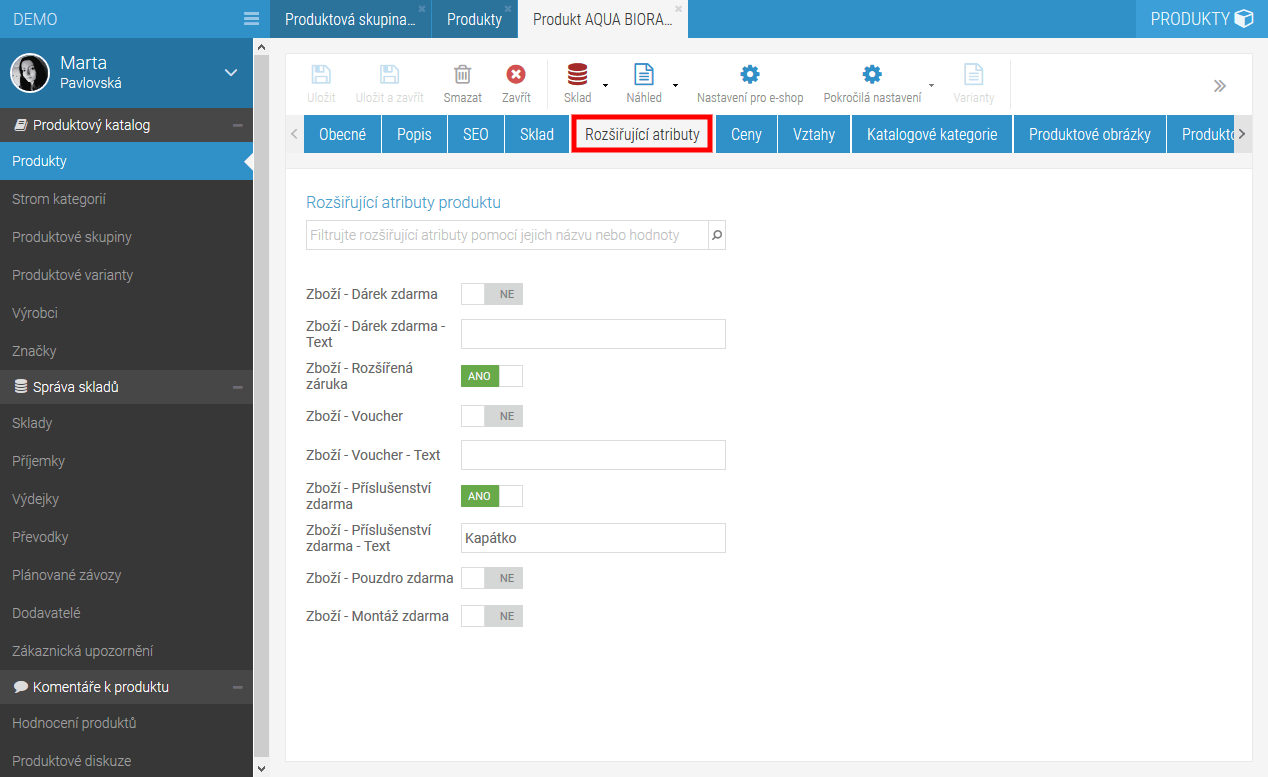
Jednotlivé atributy je možné zapnout nebo vypnout a případně doplnit rozšiřující texty.
Doplňující informace¶
Po všech změnách, které v produktech provedete, je potřeba schválit projekt, aby se vaše změny dostaly do ostré verze webu.
Projekt schválíte kliknutím na šipečku vedle vašeho jména vlevo nahoře -> Projektové nástroje -> Schválit projekt.
Změna pořadí atributů EXTRA_MESSAGE¶
Pořadí EXTRA_MESAGE můžete změnit přímo ve feedu pro Zboží.cz.
Půjdete do Editoru webu: klik na název modulu, ve kterém se právě nacházíte vpravo nahoře -> Klik na název webové stránky pod nadpiskem Weby. Načte se Editor webu. Zde přejdete na záložku Nástroje a nastavení -> Produktové feedy -> úprava feedu Zboží.
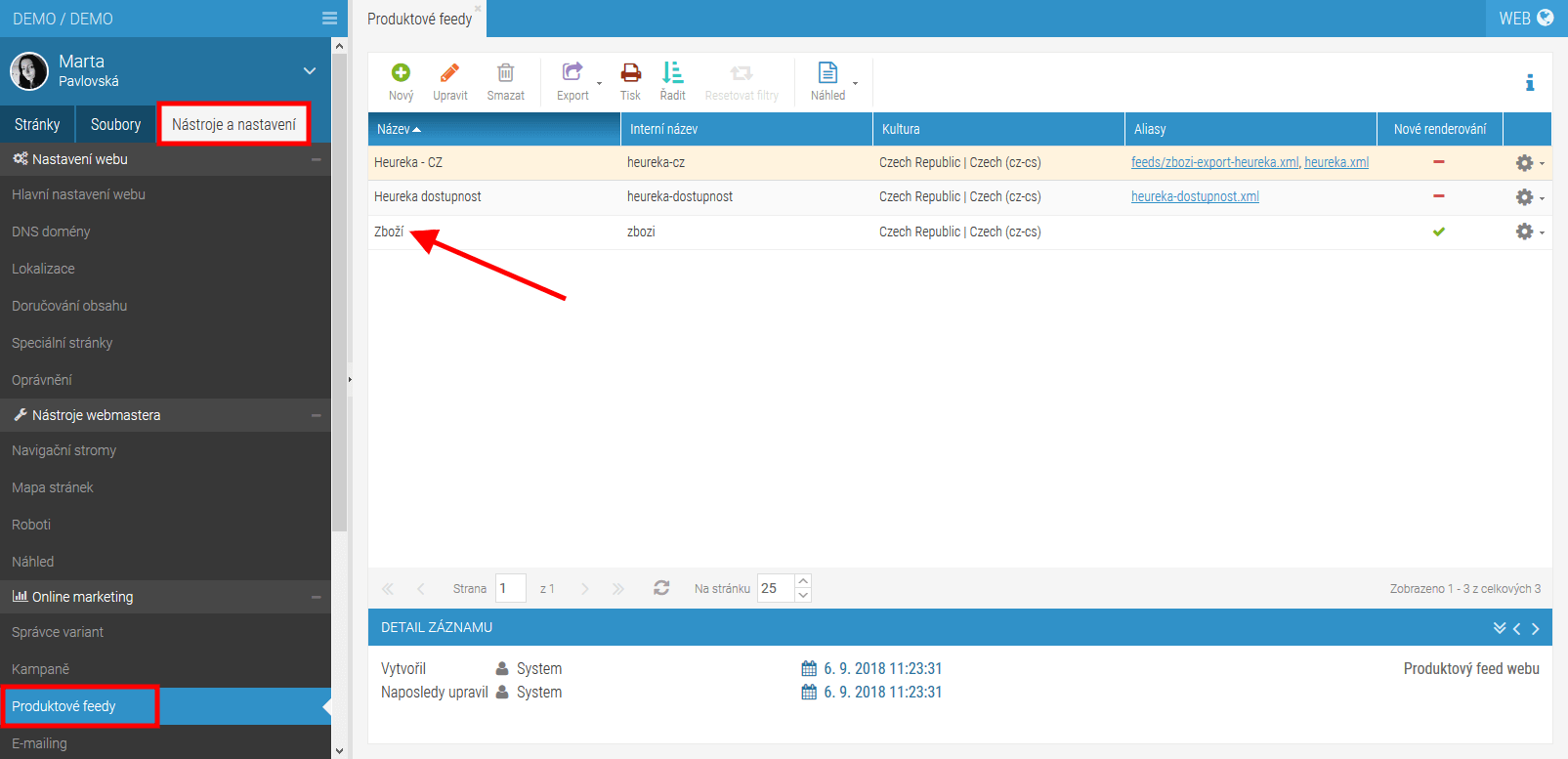
V editaci XML feedu poté změníte pořadí EXTRA_MESSAGES (začínají na řádku 95). Postačí kódy pro jednotlivé extra messages přesunout výše nebo níže v pořadí.
Výchozí řazení je:
dárek zdarma
příslušenství zdarma
voucher
rozšířená záruka
pouzdro zdarma
montáž zdarma
Pokud některá extra message není v detailu produktu vyplněna, jednoduše se přeskočí a ve feedu se nezobrazuje.
Doplňující informace¶
Po všech změnách, které v produktech provedete, je potřeba schválit projekt, aby se vaše změny dostaly do ostré verze webu.
Projekt schválíte kliknutím na šipečku vedle vašeho jména vlevo nahoře -> Projektové nástroje -> Schválit projekt.
